Den Microsoft SQL Server gibt es seit 2016 auch für Linux und ist neben .NET Core, Visual Studio Code und PowerShell Core ein weiteres von Microsoft’s Produkten welches für Linux verfügbar ist. Microsoft’s SQL Server 2017 setzt folgende Hardware voraus:
- x64 kompatiblen Prozessor mit mindesten 2 Kernen und 2 GHz
- 3,25 GB Arbeitsspeicher
- XFS oder EXT4 (andere Dateisysteme wie z.B. BTRFS, werden laut Microsoft nicht unterstützt)
- 6 GB Speicherplatz
- Ubuntu 16.04, Red Hat Enterprise Linux 7.3/7.4, SUSE Linux Enterprise Server v12 SP2/SP3
sudo zypper addrepo -fc https://packages.microsoft.com/config/sles/12/mssql-server-2017.repo sudo zypper --gpg-auto-import-keys refresh sudo zypper install mssql-server
Nach der Installation muss noch das Setup mit folgenden Befehl vollendet werden:
sudo /opt/mssql/bin/mssql-conf setup
Hier muss die Edition von Microsoft SQL Server gewählt werden. Folgende Editionen stehen zur Auswahl:
- Evaluation (Kostenlos, keine Nutzungsrechte für die Produktion, auf 180 Tage begrenzt)
- Developer (Kostenlos, keine Nutzungsrechte für die Produktion)
- Express (Kostenlos)
- Web (Kostenpflichtig)
- Standard (Kostenpflichtig)
- Enterprise (Kostenpflichtig)
- Enterprise Core (Kostenpflichtig)
- Ich habe eine Lizenz im Einzelhandel erworben und besitze einen Production Key
SQL Server-Befehlszeilentools installieren:
sudo zypper addrepo -fc https://packages.microsoft.com/config/sles/12/prod.repo
sudo zypper --gpg-auto-import-keys refresh
sudo zypper install -y mssql-tools unixODBC-utf16-devel
echo 'export PATH="$PATH:/opt/mssql-tools/bin"' >> ~/.bash_profile
echo 'export PATH="$PATH:/opt/mssql-tools/bin"' >> ~/.bashrc
source ~/.bashrc
Mit dem Microsoft SQL Server lokal verbinden:
sqlcmd -S localhost -U SA
Im Anschluss muss das Passwort des Benutzers SA, welches beim Setup vergeben wurde, eingeben werden
Datenbank erstellen:
Nun können Datenbanken erstellt werden. Ich erstelle hier als Beispiel 5 Datenbanken:
CREATE DATABASE Database1 CREATE DATABASE Database2 CREATE DATABASE Database3 CREATE DATABASE Database4 CREATE DATABASE Database5 SELECT Name from sys.Databases GO QUIT
Im Microsoft SQL Server Management Studio sind die Datenbanken dann auch zu sehen.
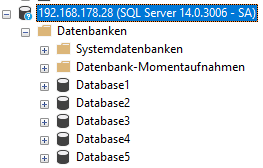
Quelle: docs.microsoft.com
Anzeige


